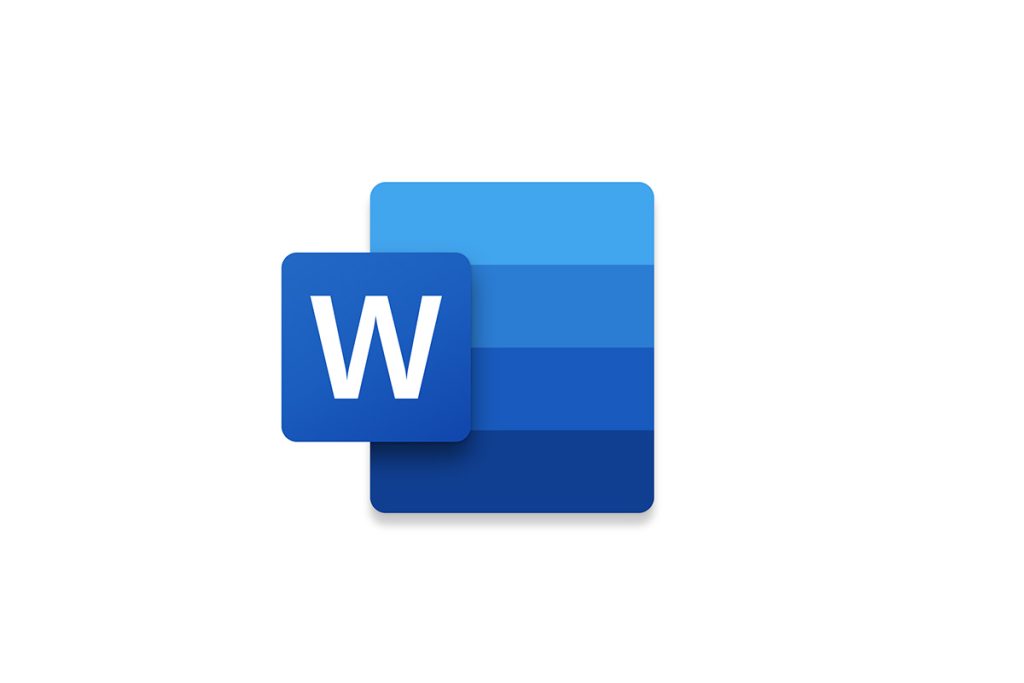
اگر در حال نوشتن مقاله، گزارش یا کتاب هستید قطعاً به فهرستنویسی مطالب نیاز دارید. در این نوشته از آنیل طراح به آموزش ایجاد فهرست با ورد 2016 میپردازیم.
فهرستنویسی قبل از هر چیزی باعث میشود مخاطب شما بهراحتی و خیلی سریع به مطلب مورد نظر خود دسترسی پیدا کند.
در نرم افزار ورد 2 روش برای ایجاد فهرست وجود دارد. شما در این نوشته ایجاد فهرست اتوماتیک را فراخواهید گرفت.
پیش نیاز ایجاد فهرست اتوماتیک مطالعه مقاله «کارکردن با استایلها در Word2016» است.
پس از این که نوشته خود را با استفاده از مقاله فوق تیتربندی و مرتب نمودید، به ایجاد فهرست میپردازیم.
به ابتدای نوشته خود بروید. از منوی References به بخش Table of contents رفته و بر روی فلش کوچک کلیک نمایید.
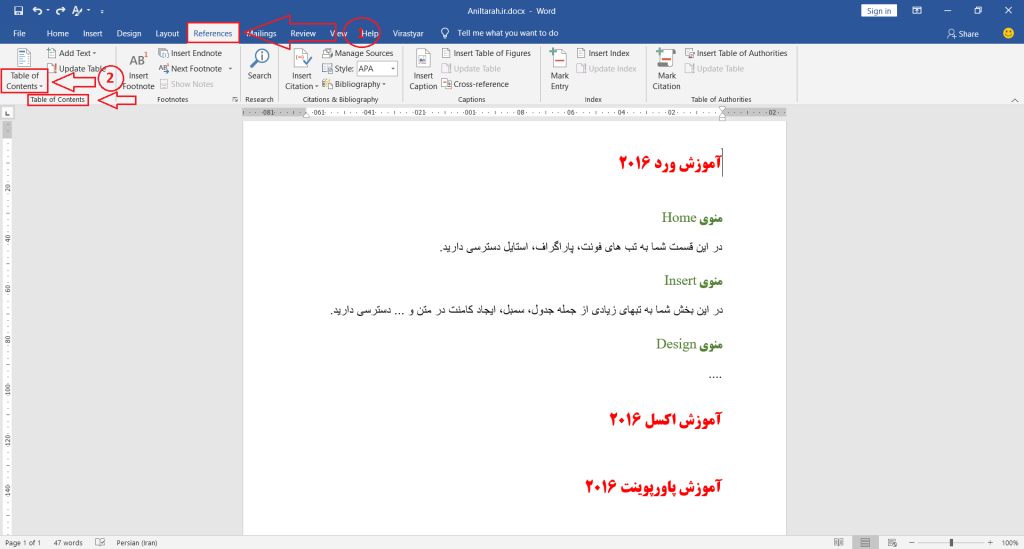
از لیست باز شده Built-in یکی از فهرستهای Automatic table1 یا Automatic table2 را انتخاب نمایید.
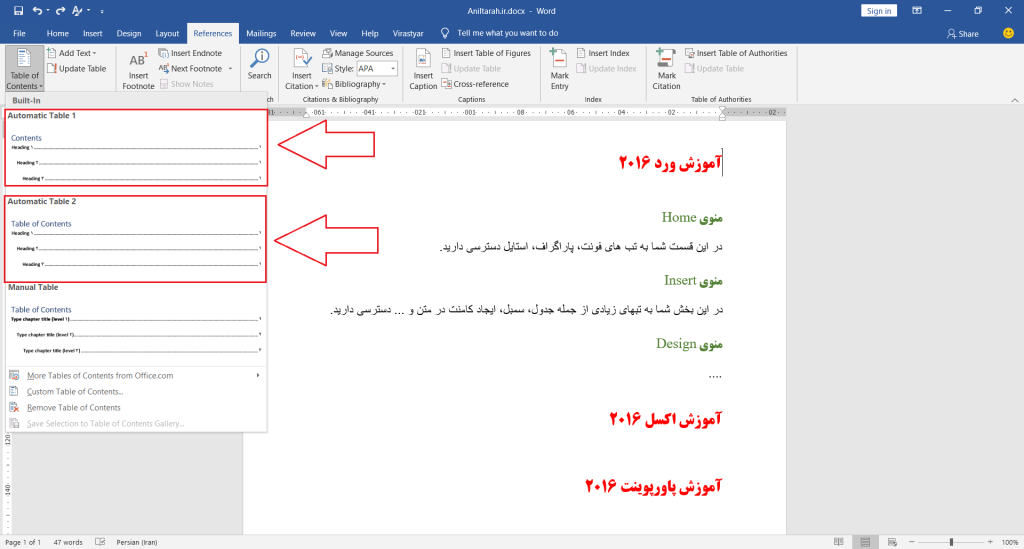
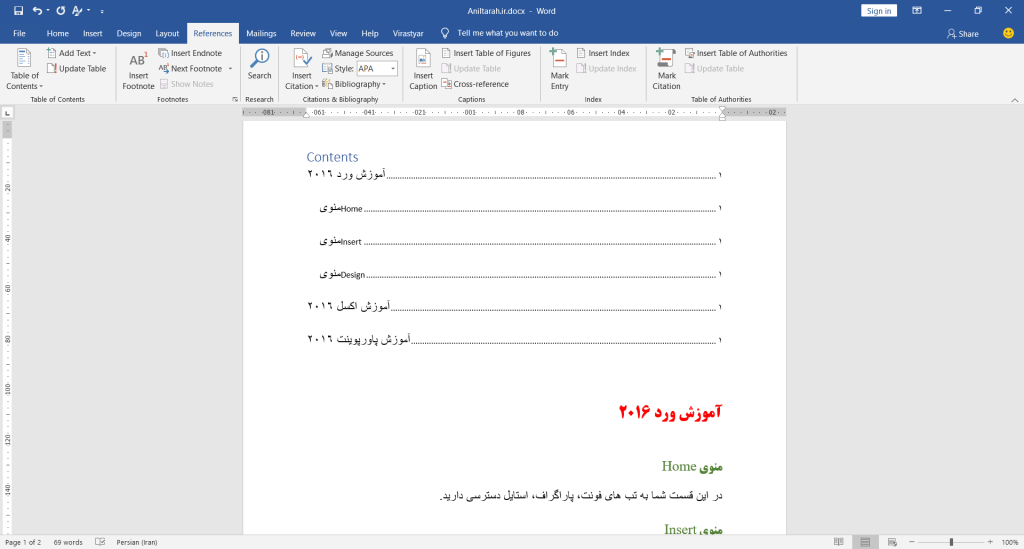
پس از انتخاب یکی از این موارد، از سه نقطه بالای سمت چپ کل جدول را انتخاب کرده و از روی کیبورد کلیدهای Ctrl + Shift بفشارید.
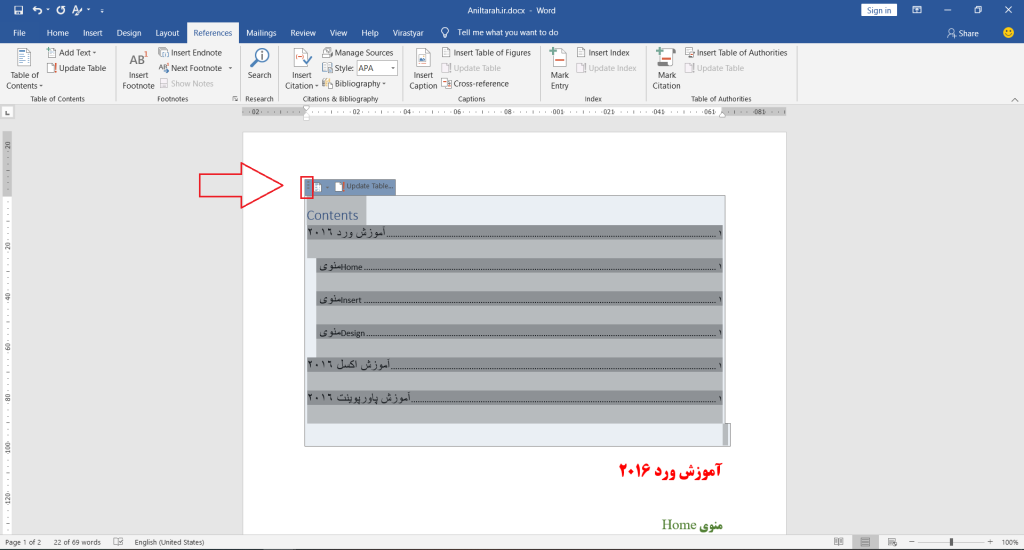
در این صورت جدول راست چین خواهد شد.
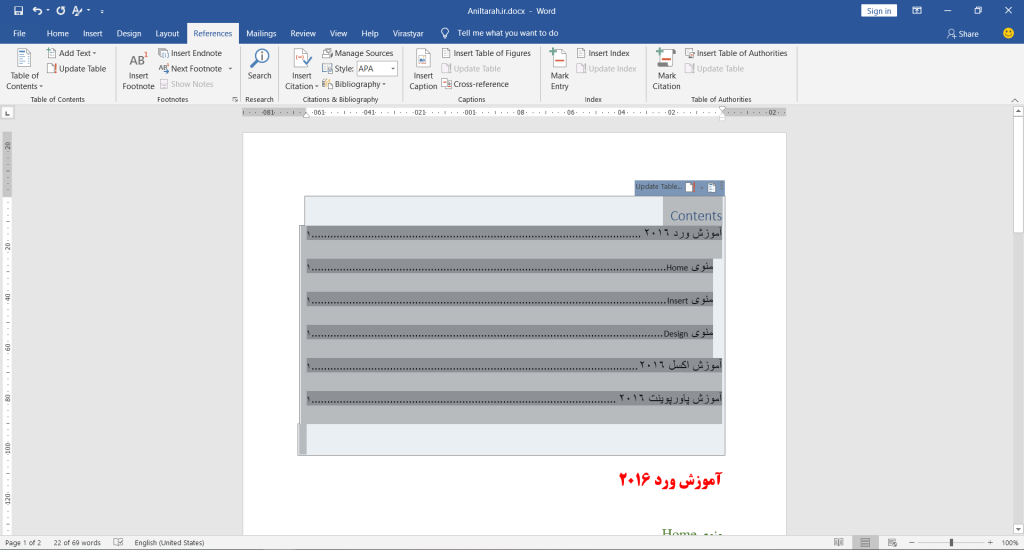
برای تغییر فونت تیترها، یکی از آنها را در فهرست انتخاب و تنظیماتی مانند تغییر فونت، اندازه فونت، رنگ، Bold، Italic را اعمال نموده و در نهایت تمام فونتهای مرتبط با آن تیتر در فهرست عوض خواهد شد.
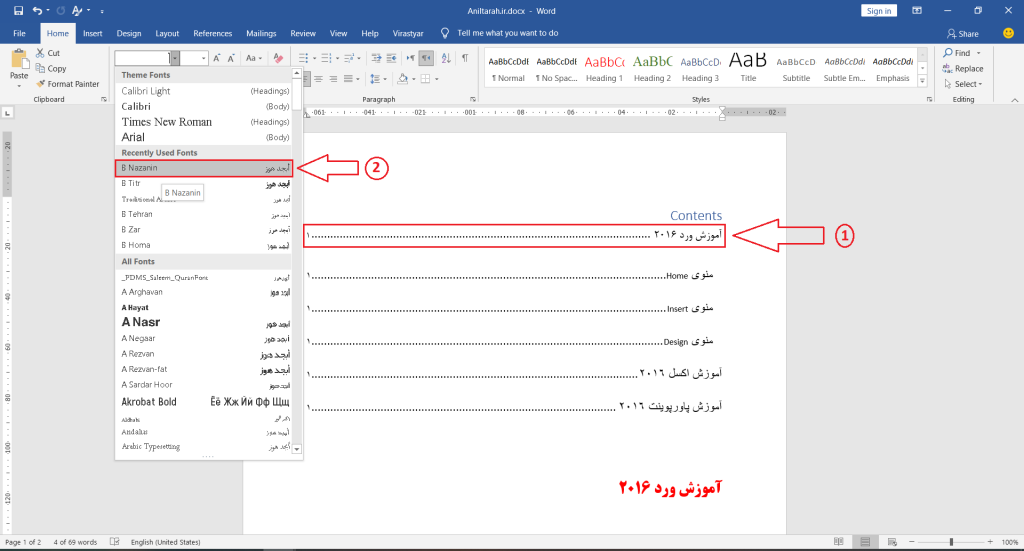
به جای کلمه contents میتوانید کلمه فهرست را نوشته و فونت و رنگ آن را تغییر دهید.
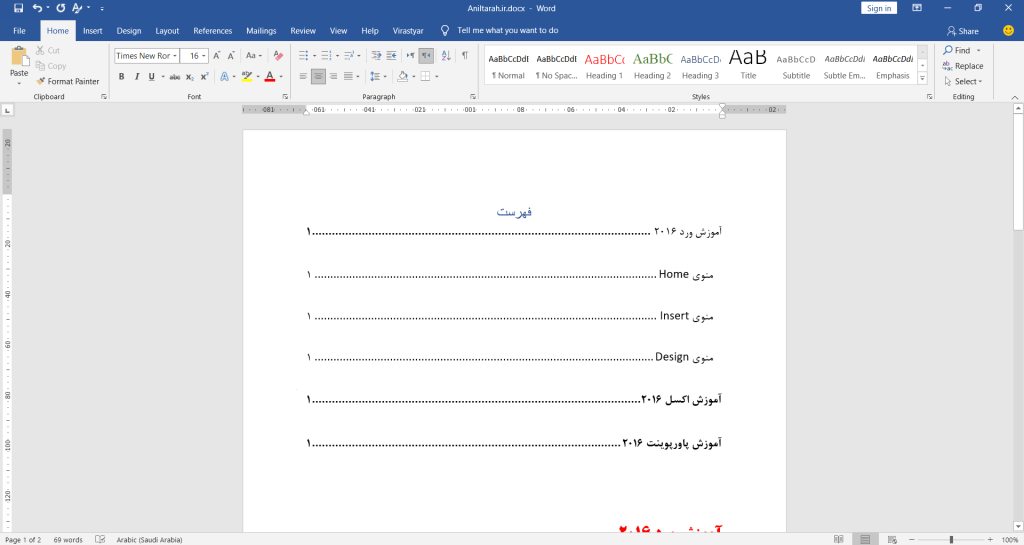
زمانی که شما تغییری در صفحات دادهاید میتوانید از طریق Update table فهرست خود را بهروزرسانی نمایید. پس ازکلیک بر روی این گزینه سوالی مانند تصویر زیر از شما می پرسد.
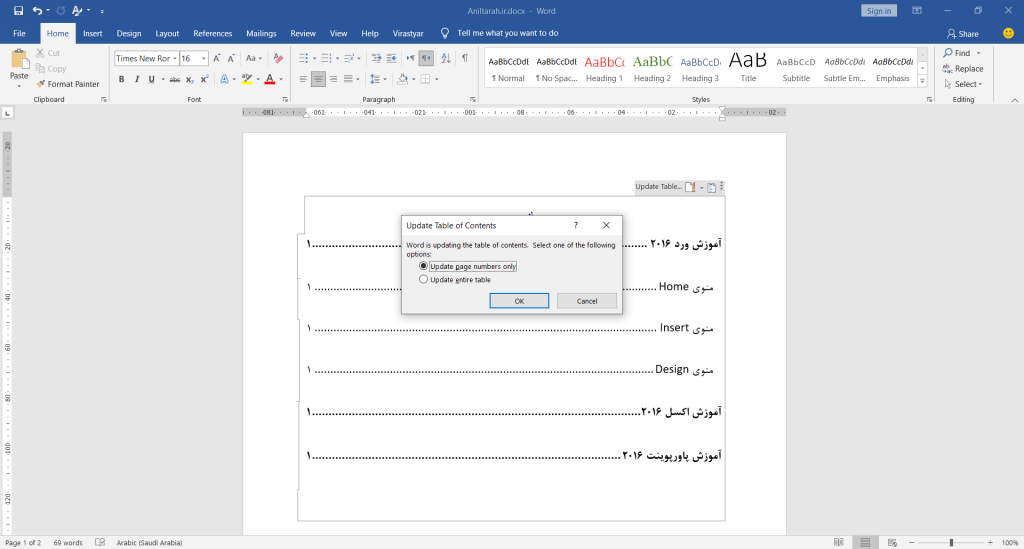
در صورتی که شما قصد بهروزرسانی صفحات را دارید؛ گزینه اول را انتخاب و Ok را کلیک نمایید.
در نتیجه فهرست شما بهروزرسانی میشود.
سخن پایانی این که، امیدواریم با ارائه آموزشی در مورد ایجاد فهرست اتوماتیک مطالب در Word 2016 بتوانیم تا حدود زیادی سوالات شما را برطرف نماییم.
 طرح لایه باز کارت ویزیت کد CV-0005
30,000 تومان
طرح لایه باز کارت ویزیت کد CV-0005
30,000 تومان
 طرح لایه باز کارت ویزیت کد CV-0004
30,000 تومان
طرح لایه باز کارت ویزیت کد CV-0004
30,000 تومان
 طرح جلد آماده کتاب کد BK-0005
40,000 تومان
طرح جلد آماده کتاب کد BK-0005
40,000 تومان
 طرح لایه باز کارت ویزیت کد CV-0003
30,000 تومان
طرح لایه باز کارت ویزیت کد CV-0003
30,000 تومان
 طرح لایهباز کارت ویزیت کد CV-0002
30,000 تومان
طرح لایهباز کارت ویزیت کد CV-0002
30,000 تومان